Configurer le partage de groupes de maison de Windows 8 avec un ordinateur Windows 7
La fonctionnalité Groupe résidentiel a été introduite pour la première fois enWindows 7. Il vous permet de partager facilement des fichiers et des imprimantes entre d’autres ordinateurs de votre réseau. Microsoft a également inclus la fonctionnalité Groupe résidentiel dans Windows 8. Voici comment le configurer et y connecter une machine Windows 7.
Depuis l'écran de démarrage ou le bureau de Windows 8, utilisez le raccourci clavier. Win Key + I puis cliquez sur Modifier les paramètres du PC.
Créer un groupe résidentiel sur Windows 8
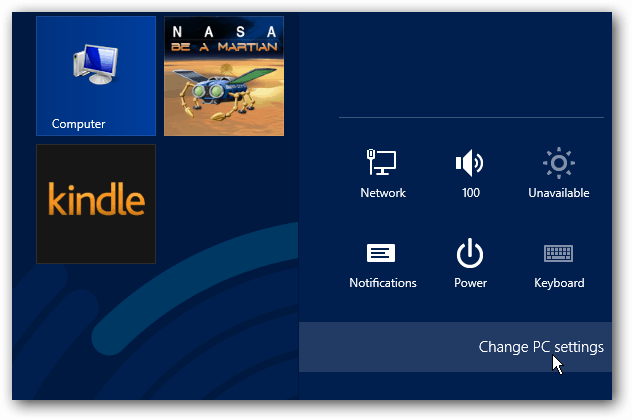
Dans les paramètres du Panneau de configuration, cliquez sur Groupe résidentiel. Ensuite, dans le panneau de gauche, sous Bibliothèques et périphériques, activez les types de fichiers et de périphériques que vous souhaitez partager.
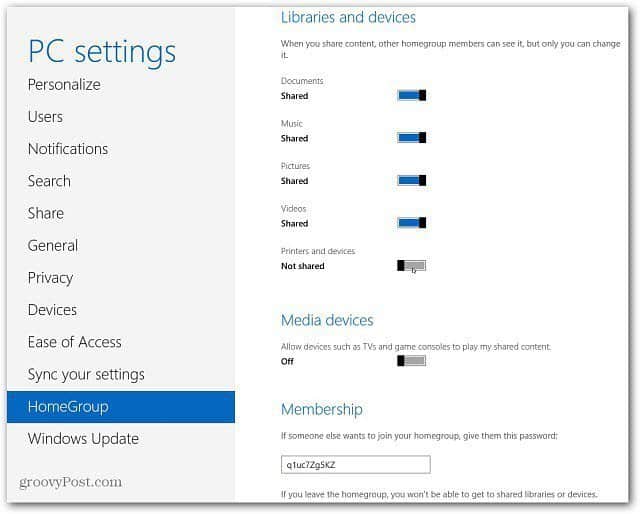
Sous l'adhésion, un mot de passe est automatiquement généré pour vous. Vous en aurez besoin pour y connecter vos autres ordinateurs Windows 7 et 8.
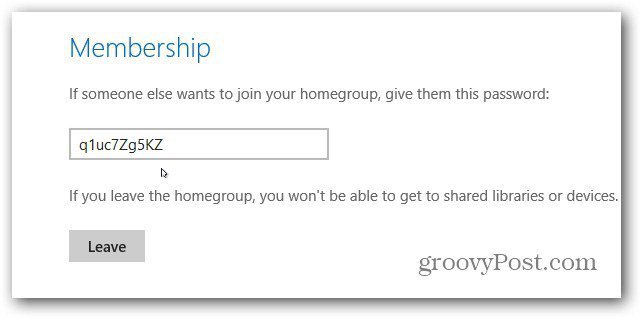
Vous pouvez changer le mot de passe pour quelque chose de plus facile à mémoriser, ce qui facilitera les choses lorsque vous rejoignez d'autres systèmes. Utilisez le raccourci clavier Win Key + W pour faire apparaître la zone de recherche pour les paramètres. Type: réseau et partage puis cliquez sur Centre Réseau et partage dans le champ de résultats à gauche.
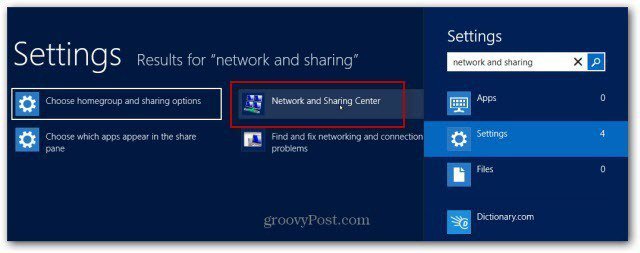
La fenêtre Centre Réseau et partage s'ouvre sur le bureau. Sur le côté gauche, cliquez sur Groupe résidentiel sous Voir aussi.
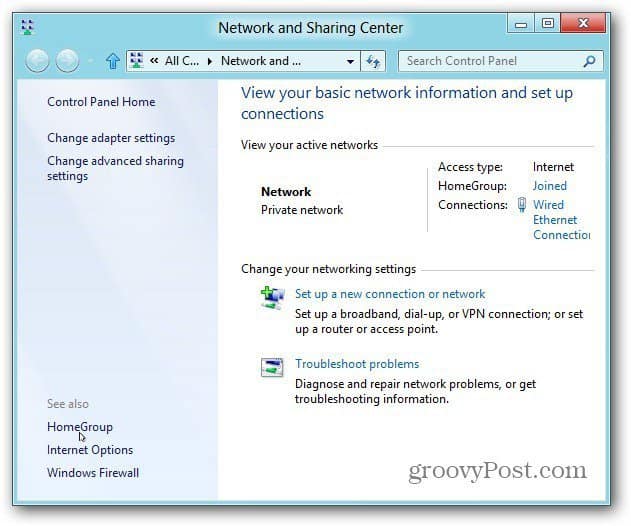
Maintenant, sous Autres actions du groupe de base, cliquez sur Changer le mot de passe.
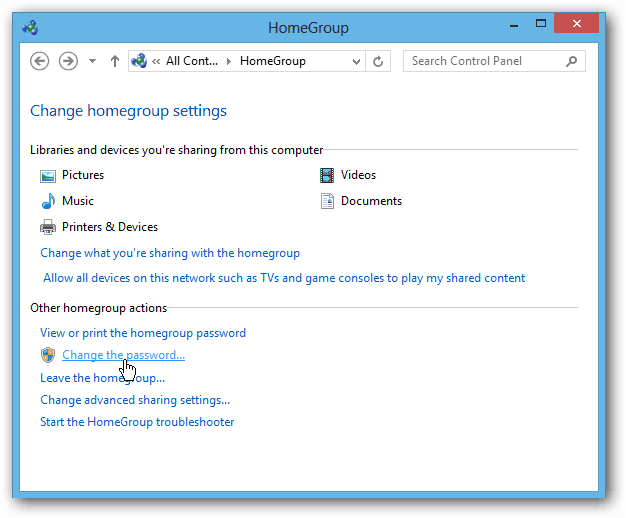
Assurez-vous que les autres ordinateurs déjà connectés sont éteints ou en veille, puis cliquez sur Modifier le mot de passe.
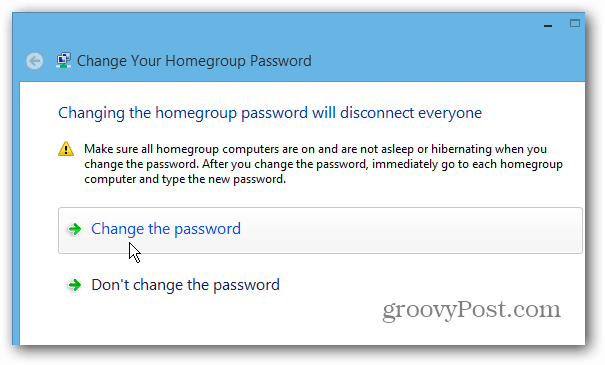
Ici, vous pouvez saisir votre propre mot de passe, plus facile à retenir. Cliquez sur Terminer.
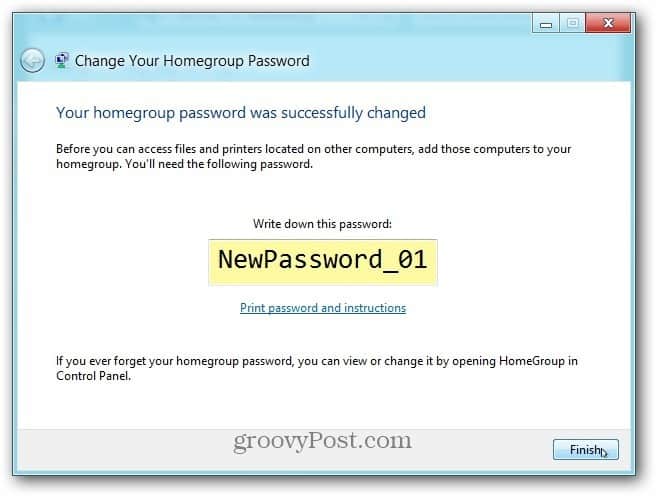
Après quelques secondes, l’écran suivant vous informe que le mot de passe du groupe résidentiel a bien été changé. Cliquez sur Terminer et fermez les écrans restants ouverts.
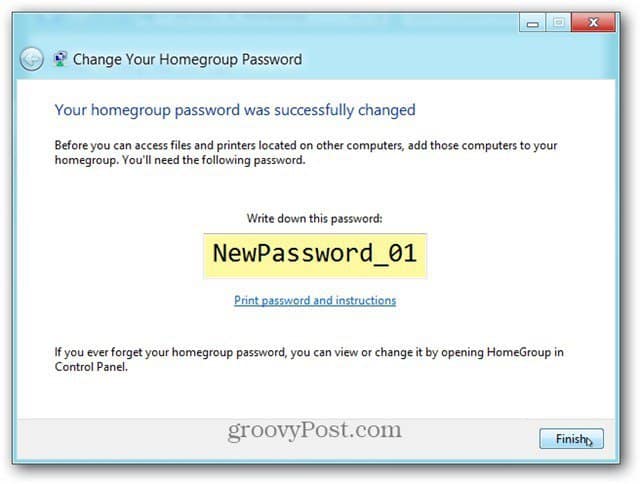
Joindre Windows 7 à Windows 8 Groupe résidentiel
Allez maintenant sur les autres machines exécutant Windows 7 pour rejoindre le groupe résidentiel. Ici, j'utilise un système Windows 7. Cliquez sur Démarrer et tapez: homegroup dans la zone de recherche, puis appuyez sur Entrée.
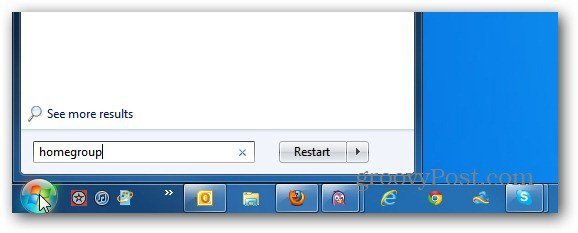
Sur l'écran suivant, cliquez sur le bouton Rejoindre maintenant.
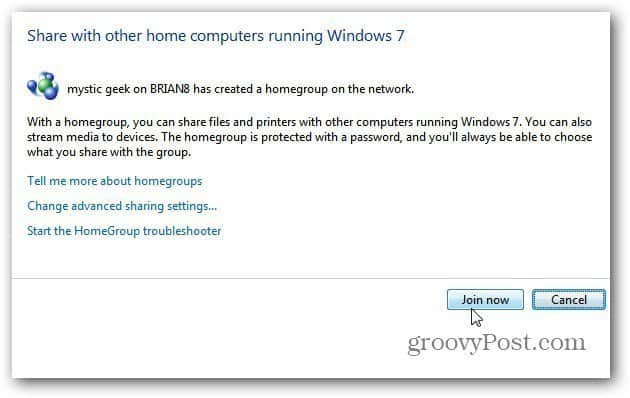
Choisissez ensuite les fichiers et le dossier que vous souhaitez partager sur le groupe Windows 8 à domicile. Cliquez sur Suivant.
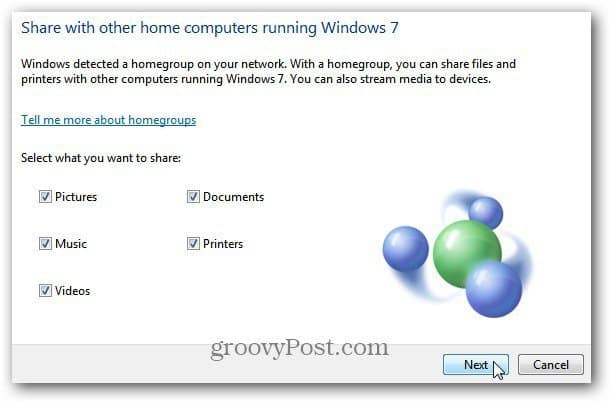
Entrez le mot de passe et cliquez sur Suivant.
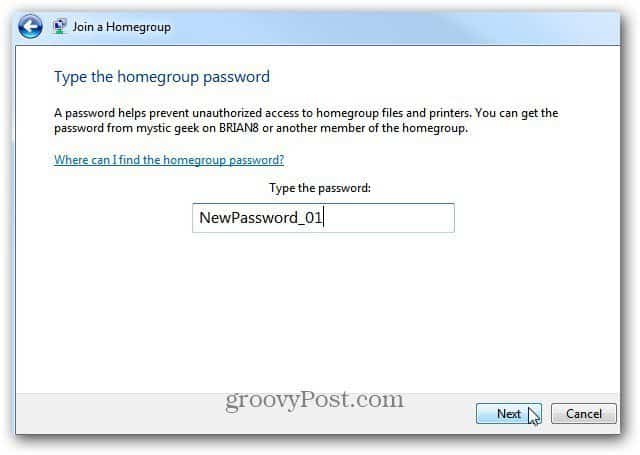
Vous êtes maintenant connecté au groupe d’accueil Windows 8. Cliquez sur Terminer.
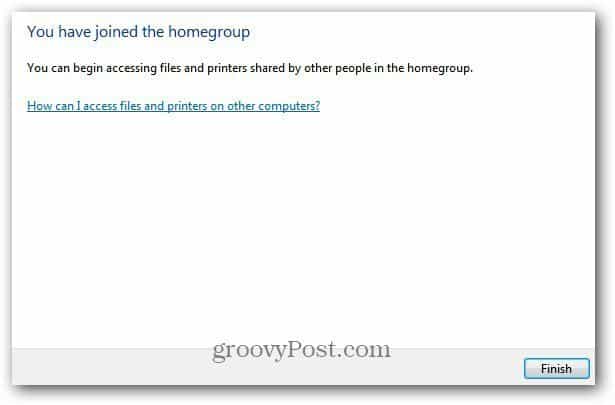
Maintenant, vous pouvez facilement partager des documents, des fichiers et des imprimantes entre les ordinateurs Windows 8 et Windows 7 sur votre réseau domestique.
Quelle est votre prise? Utilisez-vous la fonctionnalité Groupe résidentiel pour partager des fichiers et des périphériques sur votre réseau domestique?








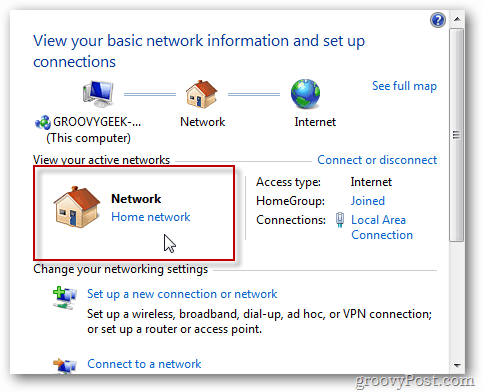

laissez un commentaire